4Mlinux安装配置方法
- 格式:pdf
- 大小:439.71 KB
- 文档页数:7
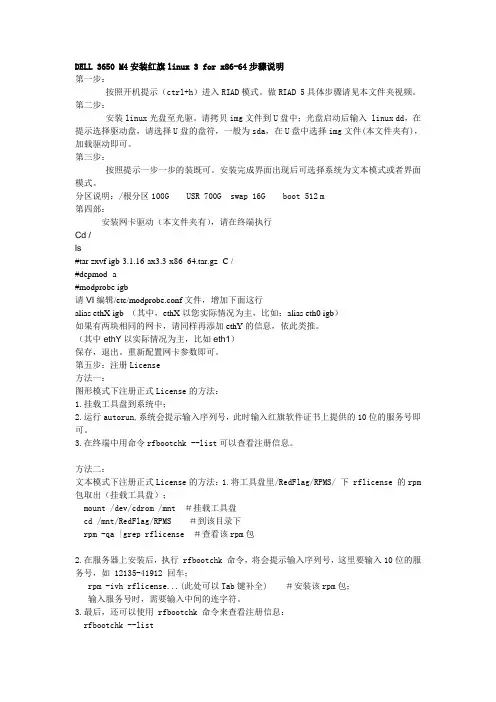
DELL 3650 M4安装红旗linux 3 for x86-64步骤说明第一步:按照开机提示(ctrl+h)进入RIAD模式。
做RIAD 5具体步骤请见本文件夹视频。
第二步:安装linux光盘至光驱。
请拷贝img文件到U盘中;光盘启动后输入 linux dd,在提示选择驱动盘,请选择U盘的盘符,一般为sda,在U盘中选择img文件(本文件夹有),加载驱动即可。
第三步:按照提示一步一步的装既可。
安装完成界面出现后可选择系统为文本模式或者界面模式。
分区说明:/根分区100G USR 700G swap 16G boot 512 m第四部:安装网卡驱动(本文件夹有),请在终端执行Cd /ls#tar zxvf igb-3.1.16-ax3.3-x86_64.tar.gz -C /#depmod -a#modprobe igb请VI编辑/etc/modprobe.conf文件,增加下面这行alias ethX igb (其中,ethX以您实际情况为主,比如:alias eth0 igb)如果有两块相同的网卡,请同样再添加ethY的信息,依此类推。
(其中ethY以实际情况为主,比如eth1)保存,退出。
重新配置网卡参数即可。
第五步:注册License方法一:图形模式下注册正式License的方法:1.挂载工具盘到系统中;2.运行autorun,系统会提示输入序列号,此时输入红旗软件证书上提供的10位的服务号即可。
3.在终端中用命令rfbootchk --list可以查看注册信息。
方法二:文本模式下注册正式License的方法:1.将工具盘里/RedFlag/RPMS/ 下 rflicense 的rpm 包取出(挂载工具盘);mount /dev/cdrom /mnt #挂载工具盘cd /mnt/RedFlag/RPMS #到该目录下rpm -qa |grep rflicense #查看该rpm包2.在服务器上安装后,执行 rfbootchk 命令,将会提示输入序列号,这里要输入10位的服务号,如 12135-41912 回车;rpm -ivh rflicense...(此处可以Tab键补全) #安装该rpm包;输入服务号时,需要输入中间的连字符。

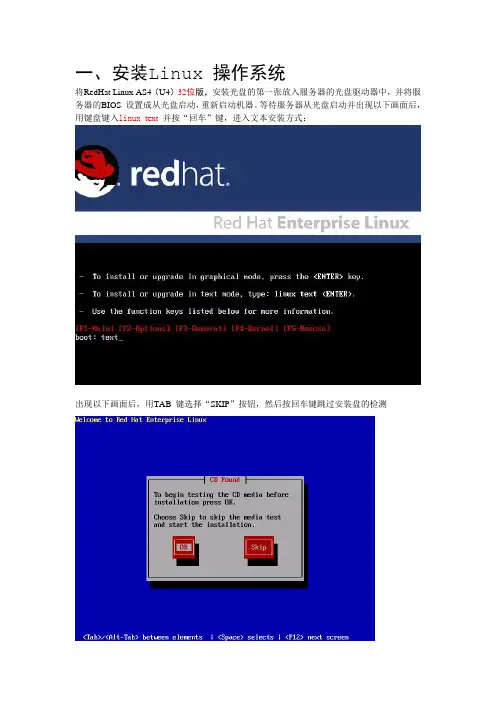
一、安装Linux 操作系统将RedHat Linux AS4(U4)32位版,安装光盘的第一张放入服务器的光盘驱动器中,并将服务器的BIOS 设置成从光盘启动,重新启动机器。
等待服务器从光盘启动并出现以下画面后,用键盘键入linux text并按“回车”键,进入文本安装方式:出现以下画面后,用TAB 键选择“SKIP”按钮,然后按回车键跳过安装盘的检测出现以下画面后,用TAB 键选择“OK”按钮,然后按回车键(Linux 操作系统安装的欢迎界面);出现以下画面后,选择语言为“English”用TAB 键选择“OK”按钮,然后按回车键(安装时界面的提示语言);出现以下画面后,选择键盘模式“us”用TAB 键选择“OK”按钮,然后按回车键(键盘类型)出现下面窗口时,用TAB 键选择“Disk Rruid”按钮,然后按回车键,进入磁盘分区的设置(手动分区);初始化磁盘分区,把分区整合成一个总分区,屏幕上将出现以下的界面(硬盘现有的分区情况);EQManager分区事例:按照160G硬盘,1G物理内存分区如下:2.0G / (空间大小固定)5.0G /home (空间大小固定)45G /home260G /marchive2.0G /tmp (空间大小固定)5G /usr (空间大小固定)30G /var2G SWAPDevaMail分区示例:按照160G硬盘,1G物理内存分区如下:2.0G / (空间大小固定)5.0G /home (空间大小固定)45G /home260G /data (这个目录是来放用户信息(eqmailstore)和网盘信息(netfolders),这个需要通过软连接实现,这个先不用考虑)2.0G /tmp (空间大小固定)5G /usr (空间大小固定)30G /var2G SWAP注意:当分区容量变化时,空间大小固定的分区不需要调整,SWAP交换分区只根据内存大小变化(当内存小于等于2G时,SWAP=2*内存大小;当内存大小大于2G时,SWAP=内存大小),其他分区根据比例调整。
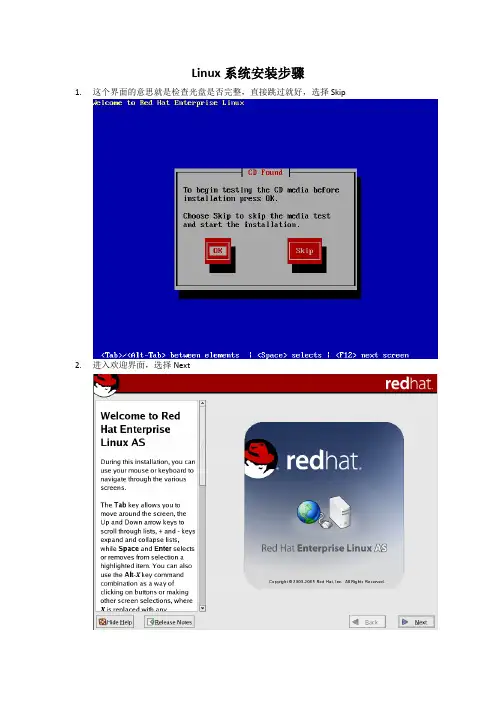
Linux系统安装步骤
1.这个界面的意思就是检查光盘是否完整,直接跳过就好,选择Skip
2.进入欢迎界面,选择Next
3.选择安装语言,建议选择English
4.键盘设置,建议选择USA默认设置
5.硬盘分区,选择手动分区
6. 先建立/boot 分区,大小100M 就好(不是必须分区,只是为了安全才这么分区)
7.然后建立Swap 分区大小最好是内存的2倍(一般大小在1024即可)
8.然后剩余磁盘空间全部划到”/”分区
9.GURB启动引导器配置,直接下一步
10.基本网络设置,直接下一步
11.网络防火墙设置
12.系统语言选择,最好选择English(USA)和Chinese(P.R.China)两种语言
13.时区设置
14.管理员口令设置
15.安装软件包的确认,直接下一步
16.配置的最后确认
17.文件复制过程(安装光盘完整性确认)
18.更换安装盘提示
19.文件复制过程
20.安装过程结束(选择reboot)
21.系统配置(进入欢迎界面)
22.用户许可协议
23.系统日期和时间的设置
24.显示设置
25.添加系统用户
26.声卡测试
27.安装附加光盘
28.配置完成
29.进入用户登录界面供用户进行图形登录。
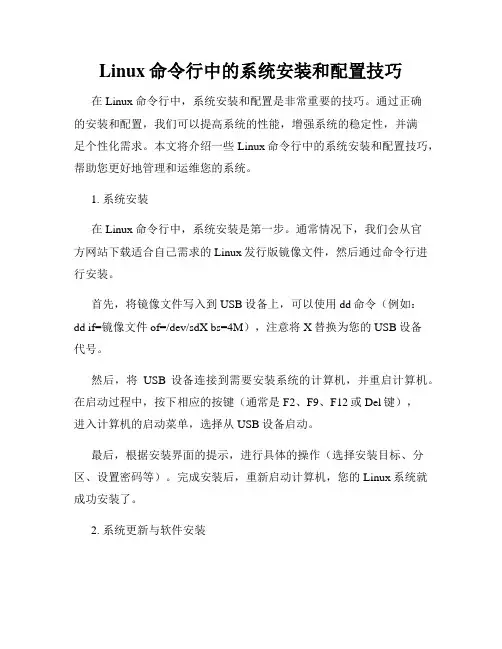
Linux命令行中的系统安装和配置技巧在Linux命令行中,系统安装和配置是非常重要的技巧。
通过正确的安装和配置,我们可以提高系统的性能,增强系统的稳定性,并满足个性化需求。
本文将介绍一些Linux命令行中的系统安装和配置技巧,帮助您更好地管理和运维您的系统。
1. 系统安装在Linux命令行中,系统安装是第一步。
通常情况下,我们会从官方网站下载适合自己需求的Linux发行版镜像文件,然后通过命令行进行安装。
首先,将镜像文件写入到USB设备上,可以使用dd命令(例如:dd if=镜像文件 of=/dev/sdX bs=4M),注意将X替换为您的USB设备代号。
然后,将USB设备连接到需要安装系统的计算机,并重启计算机。
在启动过程中,按下相应的按键(通常是F2、F9、F12或Del键),进入计算机的启动菜单,选择从USB设备启动。
最后,根据安装界面的提示,进行具体的操作(选择安装目标、分区、设置密码等)。
完成安装后,重新启动计算机,您的Linux系统就成功安装了。
2. 系统更新与软件安装安装完成后,第一步就是进行系统更新和软件安装。
这可以确保系统拥有最新的补丁和功能,并且配备您所需的软件。
在命令行中,可以使用以下命令更新系统软件包:```sudo apt update # 更新软件包列表sudo apt upgrade # 升级已安装的软件包```要安装特定的软件包,可以使用以下命令:```sudo apt install 软件包名称 # 安装指定软件包sudo apt remove 软件包名称 # 卸载指定软件包```3. 系统配置与优化在安装和更新完系统后,我们需要进行一些系统配置和优化,以满足我们的需求和提高系统的性能。
首先,我们可以编辑配置文件来修改系统行为和参数。
通过vi或nano等文本编辑器打开配置文件:```sudo vi /etc/配置文件路径 # 编辑指定的配置文件```然后,根据需要修改文件中的参数,并保存文件。
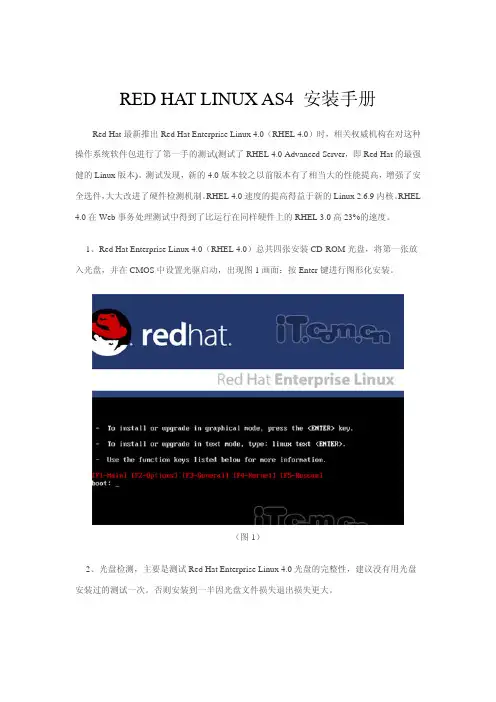
RED HAT LINUX AS4 安装手册Red Hat最新推出Red Hat Enterprise Linux 4.0(RHEL 4.0)时,相关权威机构在对这种操作系统软件包进行了第一手的测试(测试了RHEL 4.0 Advanced Server,即Red Hat的最强健的Linux版本)。
测试发现,新的4.0版本较之以前版本有了相当大的性能提高,增强了安全选件,大大改进了硬件检测机制。
RHEL 4.0速度的提高得益于新的Linux 2.6.9内核。
RHEL 4.0在Web事务处理测试中得到了比运行在同样硬件上的RHEL 3.0高23%的速度。
1、Red Hat Enterprise Linux 4.0(RHEL 4.0)总共四张安装CD-ROM光盘,将第一张放入光盘,并在CMOS中设置光驱启动,出现图1画面:按Enter键进行图形化安装。
(图1)2、光盘检测,主要是测试Red Hat Enterprise Linux 4.0光盘的完整性,建议没有用光盘安装过的测试一次。
否则安装到一半因光盘文件损失退出损失更大。
图23、检测完光盘的完整性后,进入图形安装界面,按Next继续安装。
然后选择安装语言提示与键盘布局,在这里选择的是中文安装提示语言:图34、磁盘分区,有二个单选按钮,自动分、与手工分区。
如果你的系统已装有其它Windows 操作系统并有相应的空余磁盘空间,建议使用手动分区。
并把SWAP(交换分区)分为本机内存的2倍,余下的做为Linux "/"分区。
在这里,笔者选择了自动分区。
图4Redhat AS4自动分区提示,可根据自己的需求选择相关的选项。
(图5)图5Red Hat Enterprise Linux 4.0 GRUB引导工具安装,在这里由于只安装一个系统,其选择只有默认的Redhat AS4启。
单击下一步继续安装。
图6图65、网络配置,Redhat AS4自动检测到网卡,出现网络设置对话框,需根据自己所处的网络情况,填入相应的IP地址与网关等。
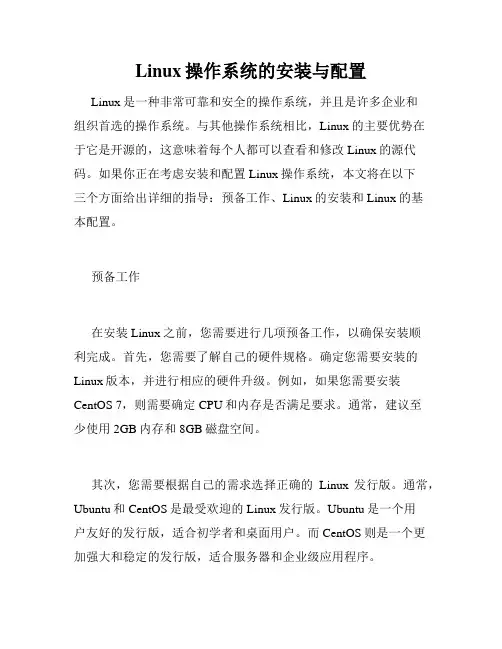
Linux操作系统的安装与配置Linux是一种非常可靠和安全的操作系统,并且是许多企业和组织首选的操作系统。
与其他操作系统相比,Linux的主要优势在于它是开源的,这意味着每个人都可以查看和修改Linux的源代码。
如果你正在考虑安装和配置Linux操作系统,本文将在以下三个方面给出详细的指导:预备工作、Linux的安装和Linux的基本配置。
预备工作在安装Linux之前,您需要进行几项预备工作,以确保安装顺利完成。
首先,您需要了解自己的硬件规格。
确定您需要安装的Linux版本,并进行相应的硬件升级。
例如,如果您需要安装CentOS 7,则需要确定CPU和内存是否满足要求。
通常,建议至少使用2GB内存和8GB磁盘空间。
其次,您需要根据自己的需求选择正确的Linux发行版。
通常,Ubuntu和CentOS是最受欢迎的Linux发行版。
Ubuntu是一个用户友好的发行版,适合初学者和桌面用户。
而CentOS则是一个更加强大和稳定的发行版,适合服务器和企业级应用程序。
Linux的安装安装Linux的第一步是从Linux发行版的官方网站下载ISO文件,并将其刻录到DVD或USB随身碟。
安装程序的启动将在BIOS或UEFI固件中的“引导顺序”中配置。
一旦启动后,你会看到Linux的安装界面。
安装界面的第一步是选择您的语言。
然后,您将看到一些重要的选项,例如时区和键盘布局。
在这些选项中选择适合您的选项,并单击“下一步”。
接下来,您需要选择安装的磁盘,并确定分区方案。
建议使用自动分区,特别是如果您是Linux新手。
完成分区后,选择您要安装的软件包。
如果您只是一个桌面用户,请选择“标准系统工具”和“桌面环境”。
完成上述步骤后,您需要设置root用户密码和创建其他用户。
这些用户将用于登录Linux系统。
然后,系统将开始安装软件包。
Linux的基本配置一旦您成功安装Linux,您需要进行进一步的配置。
以下是一些基本配置建议:更新软件包:运行“sudo apt-get update && sudo apt-get upgrade”(适用于Ubuntu)或“sudo yum update”(适用于CentOS)来获取最新的软件包。
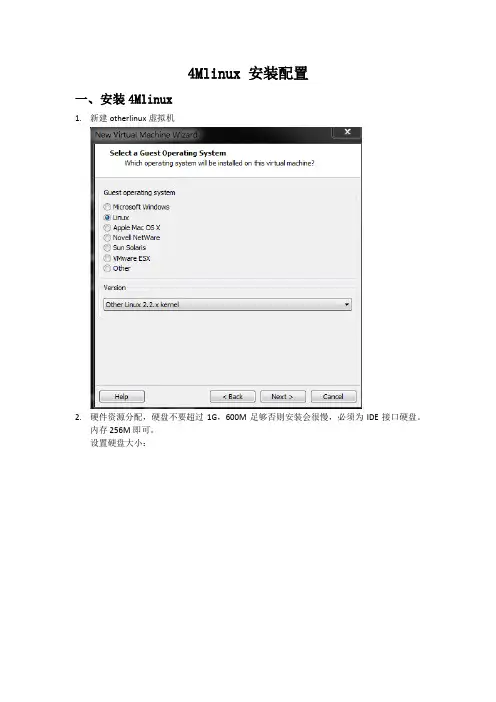
4Mlinux 安装配置一、安装4Mlinux1.新建otherlinux虚拟机2.硬件资源分配,硬盘不要超过1G,600M足够否则安装会很慢,必须为IDE接口硬盘。
内存256M即可。
设置硬盘大小:硬件资源分配图3.配置好硬件资源后可能会无法选择硬盘接口类型,可以删除原来的,再添加一个删除SCSI接口的硬盘,添加一个IDE接口的硬盘设置硬盘接口为IDE的类型,绝对不能用SCSI的,否则不能识别设置大小为600M删除原来的SCSI接口硬盘,其他的按回车就可以了。
4.选择iso安装镜像从CD/DVD启动5.启动后会进入一个类似安装系统界面,但是这不是安装界面6.这里可以不输入密码,按回车就可以了7.Root账号登陆,没有设置密码,回车就可以了8.登陆之后,用“fdisk /dev/sda”新建一个主分区,等下系统就是安装在这个分区里的。
分区新建之后,由于这里无法探测分区,所以用reboot重启系统。
格式化为ext39.进入/usr/sbin/目录下,找到一个名为install2hd 的文件拷贝到/tmp目录下拷贝到/tmp目录下,注意这里一定要拷贝到/tmp/目录下,因为等下要修改这个脚本文件,而且执行后文件会改变到/tmp目录下修改这个脚本文件,用“/df -h”查找到相关内容,将原来为G的单位改为M将G改为M保存退出10.执行“./install2hd /dev/sda”安装系统到“/dev/sda1”分区下执行这条命令后选分区时选择1,其余回车或y就可以了。
安装完后重启系统就可以了二、网络配置到/etc/net/net.conf里面配置网络。
根据需求配置网络即可。
三、开启服务4Mlinux的服务不需要安装,只要在/etc/server/autostart.conf开启就可以了。
编辑服务配置文件在需要开启的服务后将“no”该为“yes”重启服务四、系统调试首次安装默认是不安装调试工具的,如GCC,先挂在光盘然后在里面安装相应的组件包即可。

Android (x86)项目致力于移植Android系统到X86处理器上,使用户可以更容易的在任何电脑上安装Android。
他们通过使用android源码,增加补丁来使Android能够在X86处理器,笔记本电脑和平板电脑下工作。
前一段时间,项目组发布了最新的“Android KitKat 4.4 r1”,下面,我将说明如何在VirtualBox 上安装。
第一步: 在Linux上安装VirtualBox1. 大多数的Linux发行版中,官方源都有VirtualBox,例如在Ubuntu中安装$ sudo apt-get install virtualbox第二步: 下载并在VirtualBox中安装Android 4.4 kitkat2. 这步挺简单的,只是需要去androud 项目下载Android 4.4 x86 Kit Kat文件(地址)3. 要想安装Android4.4 kitkat,首先,你需要启动刚刚下载.iso文件,打开VirtualBox,创建一个新的虚拟机,然后按照下面图片设置:4. 接下来,它会询问你新设备的内存大小,Android 4.4 kikat需要1G内存才能完美运行,但是由于我的电脑只有1G内存,我只能选择512MB。
5. 选择“现在创建虚拟硬盘”(“Create a virtual hard drive now”)来创建一个新的硬盘。
6. 它现在会询问你新虚拟硬盘的类型,选择VDI7. 现在设置虚拟硬盘大小,你可以按照你的所需来设置任何大小,但是除了将来安装Apps所用的空间,至少需要4G来保证系统正确安装。
8. 现在你的新虚拟设备创建好了,可以启动下载的.iso文件了,从左边的列表选择创建的虚拟机,点击设置-> 存储,如下图,选择android 4.4 kitkat RC2的镜像文件。
9. 点击OK, 打开机器,启动.iso镜像, 选择“安装”开始在虚拟机上安装系统。
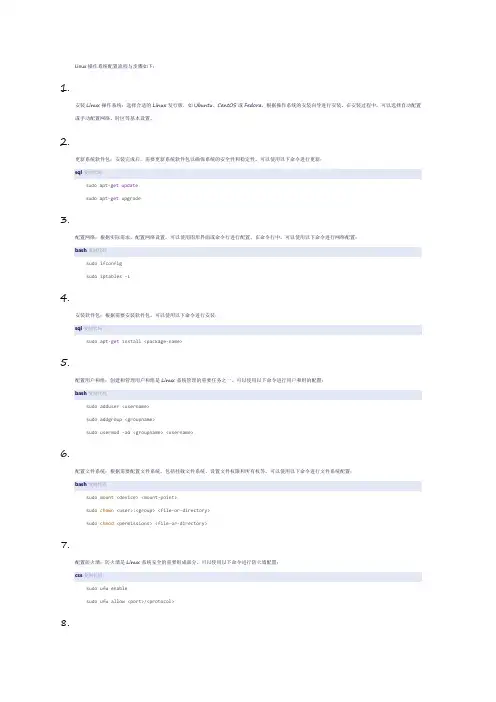
Linux操作系统配置流程与步骤如下:1.安装Linux操作系统:选择合适的Linux发行版,如Ubuntu、CentOS或Fedora,根据操作系统的安装向导进行安装。
在安装过程中,可以选择自动配置或手动配置网络、时区等基本设置。
2.更新系统软件包:安装完成后,需要更新系统软件包以确保系统的安全性和稳定性。
可以使用以下命令进行更新:sql复制代码sudo apt-get updatesudo apt-get upgrade3.配置网络:根据实际需求,配置网络设置。
可以使用图形界面或命令行进行配置。
在命令行中,可以使用以下命令进行网络配置:bash复制代码sudo ifconfigsudo iptables -L4.安装软件包:根据需要安装软件包。
可以使用以下命令进行安装:sql复制代码sudo apt-get install <package-name>5.配置用户和组:创建和管理用户和组是Linux系统管理的重要任务之一。
可以使用以下命令进行用户和组的配置:bash复制代码sudo adduser <username>sudo addgroup <groupname>sudo usermod -aG <groupname> <username>6.配置文件系统:根据需要配置文件系统,包括挂载文件系统、设置文件权限和所有权等。
可以使用以下命令进行文件系统配置:bash复制代码sudo mount <device> <mount-point>sudo chown <user>:<group> <file-or-directory>sudo chmod <permissions> <file-or-directory>7.配置防火墙:防火墙是Linux系统安全的重要组成部分。
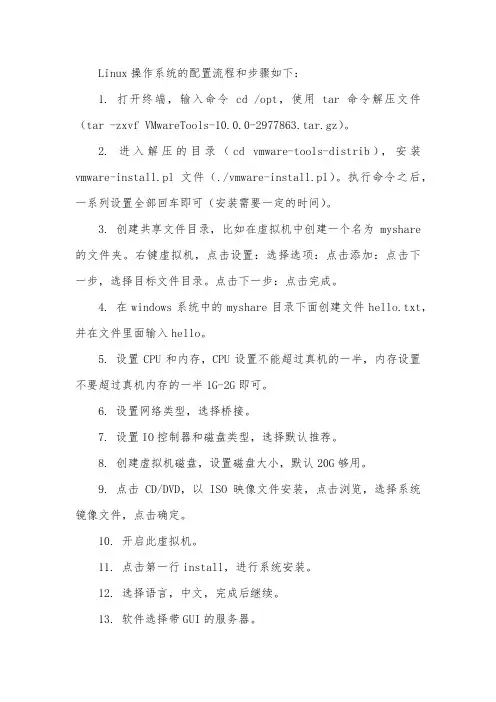
Linux操作系统的配置流程和步骤如下:1. 打开终端,输入命令cd /opt,使用tar命令解压文件(tar -zxvf VMwareTools-10.0.0-2977863.tar.gz)。
2. 进入解压的目录(cd vmware-tools-distrib),安装vmware-install.pl文件(./vmware-install.pl)。
执行命令之后,一系列设置全部回车即可(安装需要一定的时间)。
3. 创建共享文件目录,比如在虚拟机中创建一个名为myshare 的文件夹。
右键虚拟机,点击设置:选择选项:点击添加:点击下一步,选择目标文件目录。
点击下一步:点击完成。
4. 在windows系统中的myshare目录下面创建文件hello.txt,并在文件里面输入hello。
5. 设置CPU和内存,CPU设置不能超过真机的一半,内存设置不要超过真机内存的一半1G-2G即可。
6. 设置网络类型,选择桥接。
7. 设置IO控制器和磁盘类型,选择默认推荐。
8. 创建虚拟机磁盘,设置磁盘大小,默认20G够用。
9. 点击CD/DVD,以ISO映像文件安装,点击浏览,选择系统镜像文件,点击确定。
10. 开启此虚拟机。
11. 点击第一行install,进行系统安装。
12. 选择语言,中文,完成后继续。
13. 软件选择带GUI的服务器。
14. KDUMP不启用。
15. 进入安装目标位置,下拉,选择我要配置分区,点击完成。
16. 进入磁盘分区界面,点击+号开始分区。
以上是Linux操作系统的配置流程和步骤,希望对解决您的问题有所帮助。
1.下载1.1.UG UX 4.0 on Linux to 1.2.下载附件中的安装脚本文件2.安装:2.1. 将压缩包解压到本地硬盘(下面假定压缩包放用户目录下)引用:#tar-zxvpf ugnx4.tar.gz2.2. 将编辑好的ug_install替换掉原来~/ugnx4/ugnx040/下的同名文件。
官方放出的安装程序是在Suse Linux上调试的,在Debian、Ubuntu上安装需要对安装脚本做一些修改,这个修改后的安装脚本同时修正了安装后,flexlm(此为UG的许可服务)随机自动启动的问题。
2.3. 安装相关文件包(依赖文件)引用:#apt-getinstall libmotif3 tcsh pdksh libstdc++5Tips:I.libmotif3这个包很多源上都没有,我加了一个台湾的源,可以用:引用:deb /debian lenny main non-freeII.若系统中已经安装了ksh,为了避免冲突先将它卸载,或者修改/bin中ksh链接指向pdksh也可以。
2.4.执行安装的命令:引用:#cd ~/ugnx4/ugnx040/# ./ug_install -v2.5.安装过程中,要选择的地方|3-配置ug将要安装到哪个目录,建议不要修改|5-UG运行方式,服务器(server)/单用户(client)/服务器和用户端并存(both),如果选择server 和both,则需配置6。
|6-指定授权文件(和win版的授权文件共用,同样,要把host改成你的主机名)Tips:I:我们一般选择both,那就键盘输入5后,再输入3即可。
II:安装过程不是图形模式,需要键盘输入数字,然后ENTER现在到了,选择安装模块:我们全选,就直接输入ENTER安装结束后,提示重启。
2.6.重新进入系统,确定licence server已随系统自动启动。
开终端输入引用:#ps-A //查看检查进程列表中是否有lmgrd和uglmd。
Red Hat Enterprise Linux 4 的安装简要步骤
redhatenterpriselinux4的安装简要步骤
redhatenterpriselinux4的安装简要步骤
第一步:填入第一张光盘,发生第一个加装界面,按enter键步入图形模式加装,输出”linux
text”进入文本模式安装;我们选择图形模式安装,按enter键,按键后开始检测硬件,加载启动文件,
第二步:检测光盘,依次按ok键test键ok键检测顺利完成第三步:已经开始加装,首先发生启动界面,接着就是加装界面,发生加装界面后按照预设挑选next挑选语言为
简体中文,挑选键盘为us.english,分区为预设自动分区,然后下一步挑选并无防火墙挑选额外语言为chineseprofchina,挑选时区为上海北京广州。
第四步:设置管理员密码
输入默认密码:zitpbx(区分大小写)
第五步:加装预设软件包
提示安装软件包所需要的安装光盘,点继续格式化各硬盘分区格式化root分区
把所挑选的软件包的蓝光导入到硬盘启动rpm加装工具为已经开始加装作准备第六步:更改第二张光盘;
安装各种软件包第七步:更换安装光盘3安装完成
第八步:更改第一张光盘||或者第四张光盘(根据机器及加装须要情况而的定)
第九步:启动计算机;接受许可协议协议中选择同意;设置时间和日期显示器:
800x600
网络登入设置挑选不登记注册,不进占
第十步:新增一个普通用户
新建用户mpbx,密码预设zitmpbx
第十一步:配置ip
挑选应用程序|系统设置|网络设置|在设备中选上ethernet选项,编辑设置该选项中
的ip地址等编辑顺利完成之后再转化成。
Installing Linux in a partition using IVMVersion 1.0.1IBM®Quick Start Guide for installing Linux on a Power Systems server partition using IVMThis guide helps you install Linux onto a Power Systems server partition using the Integrated Virtualization Manager (IVM).OverviewUse this information to install Linux onto a Power Systems server partition using the Integrated Virtualization Manager (IVM) Web interface. You should already have IVM installed on your system. This installation uses a CD-ROM for the installation.1Step 1: Complete the prerequisitesIn order to perform this task, you should already have your system powered on, VIOS installed, and IVM initially configured.a.PowerLinux system powered onb.Virtual I/O server installedc.Integrated Virtualization Manager initially configuredd.Installation media for your Linux distribution2Step 2: Log into the Integrated Virtualization Manager Web interfacea.Open a Web browser window, and connect using the HTTP or HTTPS protocol to the IP address that wasassigned to the Integrated Virtualization Manager during the installation process. For example, enter https:// 123.456.7.890 in your Web browser, where 123.456.7.890 is the IP address assigned to the Integrated Virtualization Manager. The Welcome window is displayed.b.Enter the default user ID of padmin, and enter the password that you defined during the installation process.The Integrated Virtualization Manager interface is displayed.c.In the Integrated Virtualization Manager interface, select View/Modify Virtual Ethernet.d.Click Initialize Virtual Ethernet. A virtual Ethernet provides Ethernet connectivity among the partitions.e.Click Apply. After Virtual Ethernet is initialized.f.If your installation requires external networking, create a virtual Ethernet bridge:i.Select Virtual Ethernet Bridge tab.ii.Select the physical adapter to bridge.iii.Click Apply.3Step 3: Create a partitionTo create a partition, follow these steps:a.In the Integrated Virtualization Manager Web interface, click View/Modify Partition.b.Click Create Partitionc.Enter a name for the partition. Click Next.d.Specify memory for your partition. If you have created a shared memory pool, your partitions can share memory.Otherwise, select Dedicated. Click Next.e.Specify the number of processors and the processing mode for your partition. Click Next.f.Specify a virtual Ethernet for the partition. If you do not want to configure an adapter, select a virtual Ethernet ofnone. Click Next.g.Create a new virtual disk or assign existing virtual disks and physical volumes that are not currently assigned toa partition. Click Next.h.Verify the Virtual disk and Storage pool name for your virtual disk and specify a Virtual disk size. Click Next.i.Configure optical devices for your partition by expanding the Physical Optical Devices and Virtual Optical Devicesand selecting which devices you want to assign to the partition. Click Next.j.Verify your partition configuration settings and click Finish.The partition is created and available from the View/Modify Partitions list.4Step 4: Activate the partitiona.From the View/Modify Partitions list, select the box next to your partitionb.Select More Tasksc.Select Open a terminal windowd.Click Activate next to your partitione.In the terminal window, enter 1 to start SMS.5Step 5: Boot Linux installation mediaa.At the Boot selection window, enter 1 to select the SMS Menu. Enter 1 before the firmware boot screen iscompletely shown on the display, because it will disappear when complete. If you miss the screen, reboot thesystem.b.At this time, you can insert the VIOS media disk into the disk drive.c.Enter 2 to Continue to password entry on the Language selection menu. Enter admin.d.On the main SMS menu, enter 5 to select the Select Boot Options option.e.Enter 1 to select Install/Boot Device.f.Enter 7 to view all of the available boot devices.g.Enter the number corresponding to the device you want to use. If your device is not displayed, you can enter N todisplay more.h.Enter 2 to perform a Normal Mode Boot.i.Enter 1 to leave the SMS menu and to start the boot process.j.At the boot prompt from the installer, type linux vnc to install Red Hat Enterprise Linux or install vnc=1 vncpassword=abc12345 to install SUSE Linux Enterprise Server and press Enter. The kernel will beginloading.6Step 6: Start VNC session and install LinuxAfter the kernel has started to load, the installer need some information from the system in order to set up a VNCsession. You must have a valid TCP/IP stack in order to use VNC. Either use DHCP or manually define yournetworking information using directions provided by the Linux distribution.a.On the Network device window, select eth0 as your network device. Select OK and enter.b.Select to test your installation media or to skip.c.After the system has started the VNC server, you will see a message to connect your VNC client followed by anIP address. Take note of this IP address.d.Start your VNC client on your laptop or PC.e.Enter the IP address from the system as your VNC Server. Add :1 to the end of the IP address and click connect.plete the installation by following the installer screens to install Linux.More informationFor more information, see the following resources:•Linux information for IBM systems at https:///support/knowledgecenter/linuxonibm/liaaa/ic-homepage.htm•IBM Knowledge Center: https:///support/knowledgecenter/.•The Linux on Power developer portal at https:///linuxonpower/.© Copyright IBM® Corp. 2018. U.S. Government Users Restricted Rights - Use, duplication or disclosure restricted by GSA ADP Schedule Contract with IBM Corp.IBM, the IBM logo, and ® are trademarks or registered trademarks of International Business Machines Corp., registered in many jurisdictions worldwide. Other product and service names might be trademarks of IBM or other companies. A current list of IBM trademarks is available on the Web at "Copyright and trademark information" (/legal/copytrade.shtml).。
REDHAT AS4安装及配置一. 安装LINUX1.1首先将LINUX的光盘放入光驱,并将服务器设置为光盘启动.等到如下的菜单出现.点击回车,直接进入到下一个菜单.1.2此时会询问是否检测光盘,因为检测光盘需要较长的时间,所以这里我们选择Skip,跳过检测.1.3此时,进入到REDHAT LINUX的安装界面,在这步直接点击 Next1.4此时进入到安装界面的的语言选择,在这里我们直接选择”简体中文”1.5此时会让你选择键盘选项,我们就选择默认的英文键盘1.6首先要进行的是硬盘的分区,如果服务器是一个全新的硬盘,并且不需要进行其他的服务,便可以选择”自动分区”,如果服务器上有其他的服务,或者有其他的系统,那么就要选择”手动分区”,如果选择自动分区,那么直接跳到1.11.1.7如果选择的是”手动分区”,那么就会出现下面的界面.在这里,我们需要分配三个类型的分区.1.8首先我们要创建一个boot分区,先选中上图中的”空闲”部分,然后选择”新建”,就会出现下面的界面,我们在”挂载点”中选择 /boot,然后在”大小”上填入”103”,然后点击”确定”,这样就创建了一个boot分区.1.9然后我们需要创建一个交换分区,还是选中剩余的”空闲”空间,再点击”创建”,出现下面的界面,在”文件系统类型”中我们选择”swap”,然后在”大小”中填入一个数值,这个数值为服务器内存的2倍或者3倍.填完以后我们选择”确定”,此时交换分区便已经创建完成.1.10最后要创建的便是根分区,选中”空闲”空间后选择”创建”,在出现的界面的”挂载点”选择”/”,如果要将剩余的空间全部分配给这个分区,只要选择”使用全部可用空间”就可以了,如果根目录有具体的大小,那么只要在”大小”中填入想分配的空间大小,就可以了.1.11此时,分区已经全部完成.如果选择的是”自动分区”那么会直接到这一步.点击”下一步”1.12此时会让你选择引导程序的配置,我们无需做修改,直接点击”下一步”即可.1.13这里是对网络进行一些配置,因为后期可以对网络进行配置,所以这里我们使用默认选项,直接点击”下一步”1.14这里是对防火墙进行配置,因为如果想让服务器更安全的话,使用硬件防火墙的效果会好很多,所以我们这里选择”无防火墙”,并且要将”SELinux”改为”已禁用”,然后点击”下一步”这个时候会出现一个警告信息,我们可以不用管他,直接点击”继续”1.15这里是对语言支持的选择,因为我们今后的操作都在在命令行状态下,所以在这里我们只要选择English(USA)”,而且”系统默认语言”要选择成”Englist(USA)”1.16这里是对时区的选择,我们只要选择”亚洲/上海”就可以了.1.17这里是对”根口令”进行设置,我们推荐使用一个无规律,且位数在8位以上的口令.1.18这时,系统会默认选中一些安装包,因为这些安装包不符合我们的要求,所以我们需要选择”定制要安装的软件包”.1.19此时就要进行软件包组的选择了,如果此服务器只是用做AVCON视频会议系统,那么只要选择“开发工具”这一个组件就可以了.其他的可以都不要选.1.20此时,前期的准备已经全部完成,在这里如果确定前面的操作没有失误的话,就可以选择”下一步”1.21此时,系统会根据前期的配置来提示需要的安装盘.1.22在安装的过程中会提示换其他的几张光盘,只要依照提示换进行就可以了.1.23此时安装已经全部完成,取出光盘,重新启动计算机就可以了.1.24重新启动计算机以后,第一次启动,系统会进入到X界面.但是我们希望使用命令行界面来操作系统.所以我们需要点击ctrl + alt + 1的组合键,进入到文本状态,然后输入我们的用户名”root”和在安装时设定的密码,就可以进入到系统命令行状态下了.但是我们希望每次系统启动,都可以自动进入到命令行状态下,这时,我们可以在命令行状态下输入:sed -e 's/id:5:initdefault:/id:3:initdefault:/' /etc/inittab > /etc/tmpmv –f /etc/tmp /etc/inittab这样在下次启动时,就会默认进入到命令行状态下了.2. 进行服务器配置2.1网卡的配置登录服务器以后,输入netconfig,此时会提示是否启用网络配置,我们选择”yes”2.2在下面的界面中输入IP地址,子网掩码,网关,然后点击“OK”2.3此时只是对第一块网卡进行配置,如果想对第二块网卡进行配置的话,只需要输入netconfig –d eth1就可以了.配置方法跟配置第一块网卡是一样的.2.4配置完IP地址以后,退出到命令行界面,然后需要把网络服务重启一下,以便新的IP地址能够生效2.5如果启用成功,那么新的IP地址就已经生效了。
图解红旗Linux 4.0桌面系统的安装一、安装前准备1.官方购买或网络下载红旗Linux桌面版4.0的安装光盘或镜像文件:官方下载:/xiazai/xiazai.php?id=1325">/xiazai/xiazai.php?id=1325 (基本不能下载)镜像下载:/soft/soft_list.php?soft_type=375 (速度超快)2.在硬盘中至少留2个分区给系统用,挂载点所用分区推荐3G以上,交换分区用250M左右比较适合,系统格式随意,反正安装过程会重新格式化。
3.红旗Linux桌面版4.0 的安装启动盘一张。
制作方法见/source/HOWTO/dt4install.pdf 制作一张Linux4.0安装启动盘或者从Linux 桌面版4.0的安装镜像文件rfdesktop4.iso文件中将Dosutils目录使用WinISO提取出来,在DOS下进入dosutils目录,运行autoboot进行安装时,就能启动安装程序。
还有就是直接从光盘启动安装程序,安装步骤大致相同。
二、开始安装1.从bois将软驱设为第一启动,放入红旗Linux桌面版4.0 安装启动盘后重启,如果无意外将出现如下图12.不操作,在10秒后自动进入下一画面,如图2所示3.提示用硬盘安装,点击下一步,如下图34.用光标键选择镜像文件rfdesktop4.iso分区,图中列出了硬盘的4个分区,分别为:/dev/hda1、/dev/hda5、/dev/hda6、/dev/hda7 选择你镜像文件的分区,“包含映像的目录”就不用填写了,最后回车,程序开始搜索镜像文件rfdesktop4.iso,读取完毕后出现图45.软件协议,选同意,除非你不想安装,点击“下一步” 出现图56.选择安装类型,一般选“典型安装”即可,出现图6然后点击“确定”即可,在分区表中可见到已创建了挂载点,如图11所示图中可见挂载点已定位到/dev/hda5分区,该分区文件系统格式也被标注为ext3,可见挂载点已成功创建。
linux 配置流程Linux配置流程Linux操作系统是一种开源的、免费的操作系统,广泛用于服务器、嵌入式设备以及个人计算机。
下面是配置Linux操作系统的一般步骤:1. 下载与安装首先,从Linux官方网站下载适合你的硬件架构的Linux发行版(例如Ubuntu、Debian、CentOS等)。
将ISO文件写入启动盘,并通过启动盘安装Linux。
2. 分区和磁盘格式化在安装过程中,你将会被要求为Linux系统分区。
通常,你需要将根目录(/)分区、启动(/boot)分区和交换(swap)分区。
你还可以选择为/home和其他目录创建独立分区。
3. 安装引导程序完成分区和磁盘格式化后,选择并安装引导程序,例如GRUB2。
引导程序负责启动你的Linux系统。
4. 进行系统更新安装完成后,首先进行系统更新。
运行命令sudo apt update(根据不同发行版可能会有所不同)更新软件包列表,然后运行sudo apt upgrade升级现有软件包。
5. 安装所需软件根据你的需求,安装所需的软件包和工具。
可以使用包管理器(如apt、yum或dnf)搜索、安装和卸载软件包。
6. 配置网络确保你的网络设置正确。
编辑网络配置文件,通常位于/etc/network/interfaces 或/etc/sysconfig/network-scripts/目录中。
配置静态IP地址、网关、DNS服务器等。
7. 配置防火墙保护你的Linux系统免受网络攻击。
配置防火墙规则,通常使用iptables或ufw命令,允许必要的端口和协议,并阻止潜在的不安全的连接。
8. 创建用户和设置权限为每个用户创建账户,分配正确的权限,并设置密码策略。
使用命令useradd 和passwd添加新用户,使用chmod和chown命令设置文件和目录的权限。
9. 配置服务根据需要,配置各种服务,如Apache HTTP服务器、MySQL数据库和SSH 远程访问。
4Mlinux安装配置
一、安装4Mlinux
1.新建otherlinux虚拟机
2.硬件资源分配,硬盘不要超过1G,600M足够否则安装会很慢,必须为IDE接口硬盘。
内存256M即可。
设置硬盘大小:
硬件资源分配图
3.配置好硬件资源后可能会无法选择硬盘接口类型,可以删除原来的,再添加一个
删除SCSI接口的硬盘,添加一个IDE接口的硬盘
设置硬盘接口为IDE的类型,绝对不能用SCSI的,否则不能识别
设置大小为600M
删除原来的SCSI接口硬盘,其他的按回车就可以了。
4.选择iso安装镜像从CD/DVD启动
5.启动后会进入一个类似安装系统界面,但是这不是安装界面
6.这里可以不输入密码,按回车就可以了
7.Root账号登陆,没有设置密码,回车就可以了
8.登陆之后,用“fdisk/dev/sda”新建一个主分区,等下系统就是安装在这个分区里的。
分区新建之后,由于这里无法探测分区,所以用reboot重启系统。
格式化为ext3
9.进入/usr/sbin/目录下,找到一个名为install2hd的文件拷贝到/tmp目录下
拷贝到/tmp目录下,注意这里一定要拷贝到/tmp/目录下,因为等下要修改这个脚本文件,而且执行后文件会改变
到/tmp目录下修改这个脚本文件,用“/df-h”查找到相关内容,将原来为G的单位改为M
将G改为M
保存退出
10.执行“./install2hd/dev/sda”安装系统到“/dev/sda1”分区下
执行这条命令后选分区时选择1,其余回车或y就可以了。
安装完后重启系统就可以了
二、网络配置
到/etc/net/net.conf里面配置网络。
根据需求配置网络即可。
三、开启服务
4Mlinux的服务不需要安装,只要在/etc/server/autostart.conf开启就可以了。
编辑服务配置文件
在需要开启的服务后将“no”该为“yes”
重启服务
四、系统调试
首次安装默认是不安装调试工具的,如GCC,先挂在光盘然后在里面安装相应的组件包即可。